Outlook'u açtığınızda göreceğiniz ilk şey, yepyeni bir görünüm olacak. Daha sade ve aynı zamanda e-posta, takvim ve kişiler için daha net bir görünümle sizin için önemli olanlara odaklanmanıza yardımcı olacak şekilde tasarlanmıştır.

Outlook 2013'te e-postalar, görevler veya randevular ile çalışmaya nasıl başlayabileceğinizi öğrenmek için bkz. Outlook 2013'teki temel görevler ve Outlook 2013 Hızlı Başlangıç Kılavuzu.
Bu makalede
Gelen kutunuzu denetleyin
İleti listesindeki iletilere önizleme yapın
Öncelikle hangi iletilerin okunacağını ve işlemden geçirileceğini bir bakışta anlayın.

Satır içi yanıtlarla daha hızlı yanıt verin
Yanıtınızı hemen okuma bölmesine yazarak tek bir tıklamayla yanıtlayın. Ya da, gerçek zamanlı bir sohbet için Lync anlık ileti konuşması başlatın.
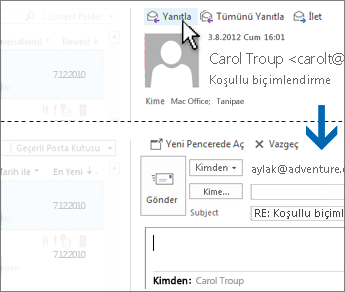
Hızlı eylem için ileti listelerinde komutlar kullanın
İleti listesinde kullanışlı komutlarla iletilerinize bayrak atayın, iletilerinizi silin veya onları okundu ya da okunmadı olarak işaretleyin.
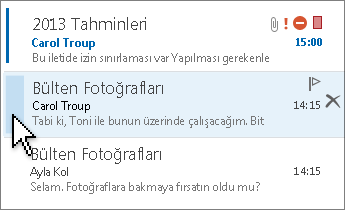
Ayrıca, gelen kutusundaki Tümü ve Okunmamış düğmeleriyle, istediğiniz iletilere odaklanabilirsiniz.
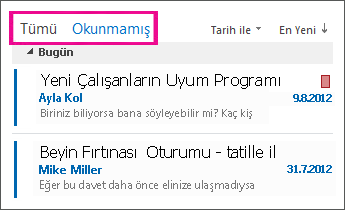
Daha fazla bilgi edinin:
Gelen Kutunuzu özelleştirin
Gelen Kutusu'ndaki klasörleri yeniden adlandırın ve çalışma şeklinize uygun şekilde klasörleri taşıyın.
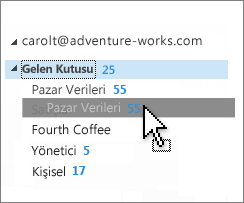
Randevularınıza ve görevlerinize hakim olun
Özete hızlıca gözatın
E-postadan takvime veya diğer modlara geçiş yapmanıza gerek kalmadan zamanlamanıza, bir randevuya veya e-posta göndermekte olduğunuz bir kişinin ayrıntılarına hızlıca göz atın.
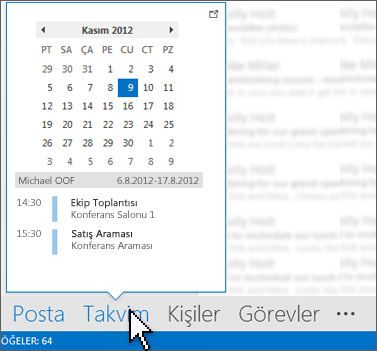
Daha fazla bilgi edinin:
Tüm kişi ayrıntılarınızı tek bir yerde görün
Kişi Kartı bir kişi ile ilgili tüm önemli ayrıntıları tek bir yerde toplar: telefon, e-posta, adres, şirket bilgileri, sosyal medya güncelleştirmeleri ve hatta iletişim durumu bilgileri. Bu karttan bir toplantı zamanlayabilir, anlık ileti gönderebilir veya kişiye bir arama yaparak tüm iletişimi tek bir yerden gerçekleştirebilirsiniz.
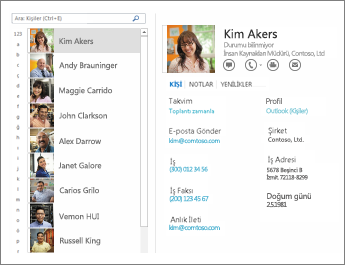
Ana Outlook öğeleri arasında hızlıca geçiş yapın
Ekranın altındaki durum çubuğunun hemen üzerinde, hızlı gezinti için Posta, Takvim, Kişiler ve Görevler görünümlerinin daha sade hallerini bulabilirsiniz.

Daha fazla bilgi edinin: Takvimlerinize, kişilerinize veya görevlerinize bakma
Site Posta Kutuları altından tüm proje belgelerinize ve e-postalarınıza erişebilirsiniz
Outlook, Exchange ve SharePoint'in güçlerini birleştirip, ekibinizdeki herkesin bir ekip klasörüne, takvime ve görev listesine erişebilmesini sağlayın
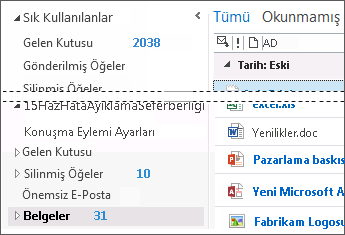
Herhangi bir eklenti olmadan Outlook.com’a bağlanın
Outlook 2013 yerleşik olarak Exchange ActiveSync desteği içerir; başka bir deyişle, Outlook.com’a (eskiden Hotmail) bağlanmak için özel bir bağlayıcı eklentisi gerekmez. Ayrıca, günlük işlerinizi planlamak için Görevler'i kullanıyorsanız, artık Outlook.com Görevleri ile Outlook'u eşitleyerek tüm bu planları bir araya getirebilirsiniz.
İstediğinizi, istediğiniz zaman bulun
Arayın ve filtreleyin
Gereksinim duyduğunuz bilgileri hızlıca bulmak için e-postalarda, eklerde, takvim randevularında ve kişilerde arama yapın.
Daha fazla bilgi edinin:
Hava durumuna bakın
Yerel hava durumu tahminlerini bulmanız gerekmiyor, çünkü geçerli hava durumu bilgileriyle birlikte hemen Takvim görünümünde bulunuyorlar.
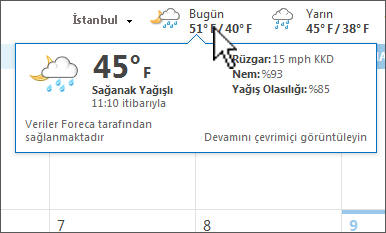
İpucu: Bu özelliği açıp kapatmak için, Dosya > Seçenekler > Takvim > Hava Durumu’na gidin.
Daha fazla bilgi edinin:










